win10如何搜索文件内容包含的字 win10怎么通过文件内容查找文件
更新时间:2023-07-14 11:07:52作者:huige
但我们在电脑中查找文件的时候,有时候会一下子忘记文件名称,导致无法快速找到该文件,这个时候可以通过搜索文件内容包含的字来查找,可是有很多win10 ghost纯净版系统用户并不知道如何搜索文件内容包含的字,针对这个问题,本文这就给大家讲解一下详细的操作方法吧。
方法如下:
1、点击你要搜索的文件所在的磁盘,例如“D盘”、“C盘”,假如你不记得你要搜索的文件在哪个磁盘,就点击“此电脑”或“我的电脑”,接着点击窗口右侧的搜索框。
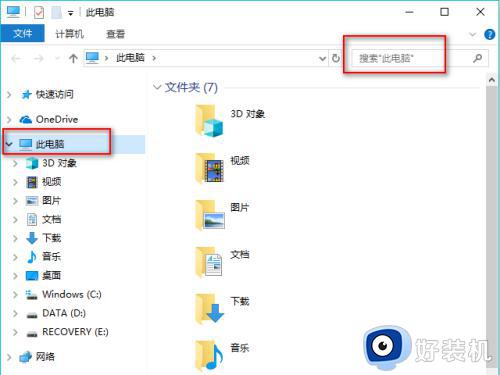
2、输入关键字如“考勤表”,接着按回车键开始搜索,能看到绿色的搜索进度条。
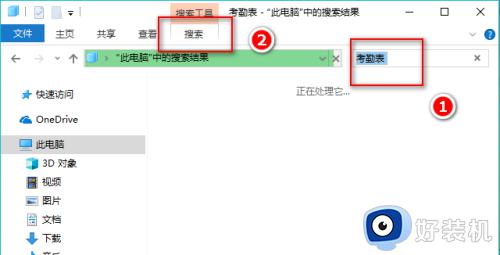
3、点击搜索后在“高级选项”下选中“文件内容”,这样就会显示那些文件内容包含关键词的文件。用户可以取消勾选压缩文件和系统文件,这样就不会把你不想要的显示出来。
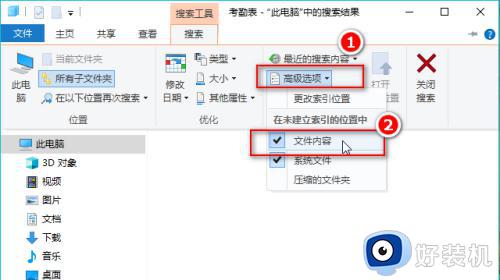
4、查找需要一点时间,请耐心等一等。之后就会看到如下这种界面。界面上不仅显示了名称包含关键字的文件,也显示了内容包含关键字的文件。
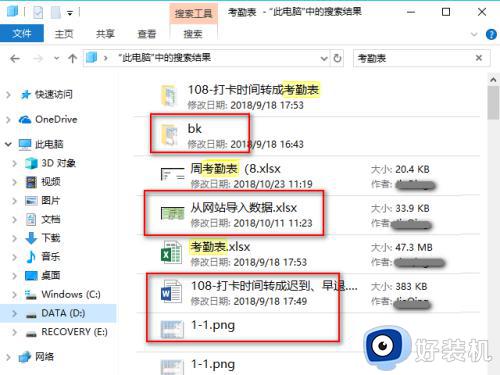
5、选中其中的一个文件或文件夹,右键一下,可以直接打开它,或打开它所在的位置。

上述就是win10怎么通过文件内容查找文件的详细内容,有需要的用户们可以按照上述方法步骤来进行操作,相信可以帮助到大家。
win10如何搜索文件内容包含的字 win10怎么通过文件内容查找文件相关教程
- win10怎么搜索文件中包含的文字 win10如何设置搜索文件内容
- w10如何搜寻有特定字句的文档 w10怎么搜索指定内容文档
- 如何解决win10搜索不到文件内容 win10搜索不到文件内容怎么办
- win10更改用户文件夹名字在哪 win10怎样更改用户文件夹名称
- win10云内容搜索如何关闭 win10云搜索怎么关
- Win10查找文件提示搜索结果还没还有完全就绪什么原因
- win10 搜索大文件的方法 win10怎么搜索大文件
- win10资源管理器搜索框输入不了怎么回事 win10 资源管理器 搜索框无法输入如何解决
- 怎么删除win10文件夹搜索记录 win10如何删除文件夹搜索记录
- win10按时间搜索文件的方法 win10怎么按时间日期搜索文件
- win10拼音打字没有预选框怎么办 win10微软拼音打字没有选字框修复方法
- win10你的电脑不能投影到其他屏幕怎么回事 win10电脑提示你的电脑不能投影到其他屏幕如何处理
- win10任务栏没反应怎么办 win10任务栏无响应如何修复
- win10频繁断网重启才能连上怎么回事?win10老是断网需重启如何解决
- win10批量卸载字体的步骤 win10如何批量卸载字体
- win10配置在哪里看 win10配置怎么看
win10教程推荐
- 1 win10亮度调节失效怎么办 win10亮度调节没有反应处理方法
- 2 win10屏幕分辨率被锁定了怎么解除 win10电脑屏幕分辨率被锁定解决方法
- 3 win10怎么看电脑配置和型号 电脑windows10在哪里看配置
- 4 win10内存16g可用8g怎么办 win10内存16g显示只有8g可用完美解决方法
- 5 win10的ipv4怎么设置地址 win10如何设置ipv4地址
- 6 苹果电脑双系统win10启动不了怎么办 苹果双系统进不去win10系统处理方法
- 7 win10更换系统盘如何设置 win10电脑怎么更换系统盘
- 8 win10输入法没了语言栏也消失了怎么回事 win10输入法语言栏不见了如何解决
- 9 win10资源管理器卡死无响应怎么办 win10资源管理器未响应死机处理方法
- 10 win10没有自带游戏怎么办 win10系统自带游戏隐藏了的解决办法
